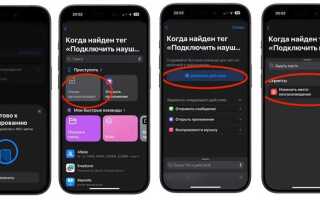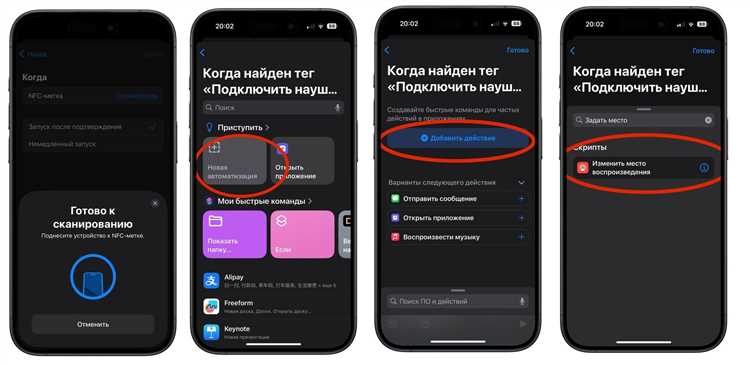
На macOS подключённые по Bluetooth наушники также могут отображаться в системе под двумя разными профилями – Stereo и Hands-Free. Zoom не поддерживает одновременную работу в высококачественном стереорежиме с активным микрофоном. Для полноценного участия в конференции выбирайте профиль Hands-Free и указывайте наушники в настройках Zoom отдельно для микрофона и динамика.
На Android и iOS Zoom использует системные настройки. После подключения Bluetooth-наушников проверьте, что они выбраны в качестве аудиоустройства непосредственно в Zoom. Для этого во время звонка нажмите на значок динамика и переключитесь на Bluetooth. Некоторые модели автоматически не переключаются, особенно при слабом соединении или при использовании наушников с несколькими активными подключениями.
При использовании TWS-наушников с автоматическим переключением между устройствами рекомендуется временно отключить их от других источников сигнала. Это исключит конфликты при работе Zoom и снизит вероятность разрывов соединения или отключения микрофона.
Проверка совместимости наушников с устройством
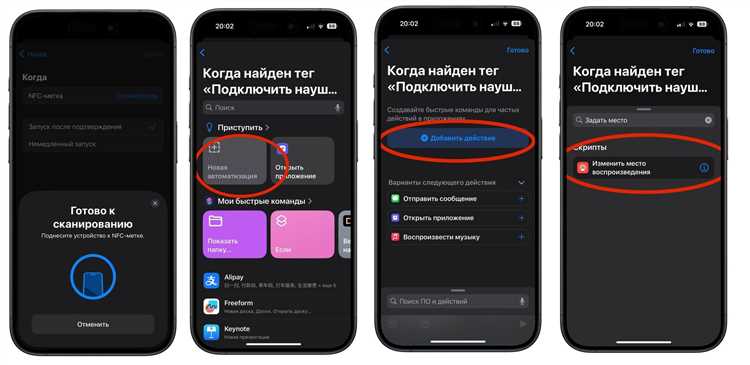
Перед подключением беспроводных наушников к Zoom необходимо убедиться, что они корректно работают с операционной системой и оборудованием. Игнорирование этой проверки часто приводит к отсутствию звука, эхо или задержкам при видеозвонках.
- Проверьте версию Bluetooth на устройстве. Большинство современных наушников требуют минимум Bluetooth 4.0. На Windows откройте «Диспетчер устройств», найдите адаптер Bluetooth, перейдите в свойства – вкладка «Дополнительно».
- Убедитесь, что установлены актуальные драйверы Bluetooth и аудиоустройств. На Windows используйте «Диспетчер устройств» → ПКМ по адаптеру → «Обновить драйвер».
- На macOS убедитесь, что установлены все обновления через «Системные настройки» → «Обновление ПО».
- На Android проверьте поддержку профиля A2DP и Hands-Free Profile (HFP) в технических характеристиках. Без них звук в Zoom может не передаваться.
- На iOS версия системы должна быть не ниже 10.0 для большинства моделей беспроводных наушников.
- Подключите наушники к другому устройству. Если проблема сохраняется – это аппаратный сбой.
- Если работают только как «Hands-Free», проверьте, выбирается ли нужный профиль звука в настройках системы или Zoom.
Совместимость зависит не только от модели наушников, но и от конкретной версии ОС, драйверов и параметров Bluetooth-модуля. Пренебрегать этим нельзя при использовании Zoom.
Включение Bluetooth и перевод наушников в режим сопряжения
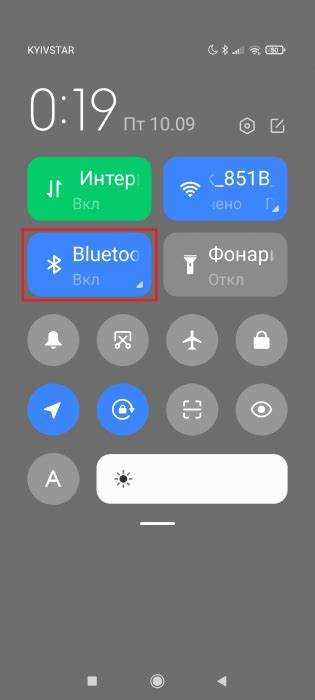
На Windows откройте «Параметры» – «Устройства» – «Bluetooth и другие устройства». Активируйте переключатель Bluetooth. Нажмите «Добавить Bluetooth или другое устройство» и выберите «Bluetooth».
На macOS откройте «Системные настройки» – «Bluetooth». Включите модуль, если он отключён. Нажмите «Подключить» рядом с нужным устройством после его появления в списке.
На Android откройте «Настройки» – «Подключение устройств» – «Bluetooth». Включите Bluetooth и дождитесь появления наушников в списке. Нажмите на название устройства.
На iOS перейдите в «Настройки» – «Bluetooth». Включите переключатель. Найдите наушники в списке доступных устройств и выберите их.
Чтобы перевести наушники в режим сопряжения, удерживайте соответствующую кнопку (обычно питание или отдельная кнопка Bluetooth) 3–10 секунд до мигания индикатора. В некоторых моделях требуется открыть крышку кейса при зажатой кнопке. Конкретная комбинация зависит от производителя, проверьте руководство устройства.
После перевода в режим сопряжения устройство должно отобразиться в списке доступных подключений. Если этого не происходит, сбросьте наушники до заводских настроек и повторите процедуру.
Подключение наушников в настройках операционной системы
Если наушники отображаются дважды – как «Hands-Free AG Audio» и как «Stereo», выбирайте вариант с пометкой «Stereo». Первый предназначен для разговорной гарнитуры и снижает качество звука, второй обеспечивает полноценное стерео без искажений.
После выбора рекомендуется нажать кнопку «Проверить динамик», чтобы убедиться, что звук действительно воспроизводится через наушники. Если звука нет, проверьте системные настройки звука Windows или macOS: активное аудиоустройство должно совпадать с выбранным в Zoom.
Если после подключения Zoom продолжает воспроизводить звук через другие устройства, перезапустите приложение после выбора нужного выхода или отключите остальные аудиоустройства в системе временно. Это исключит конфликты и поможет Zoom корректно использовать указанный источник звука.
Настройка микрофона беспроводных наушников в Zoom
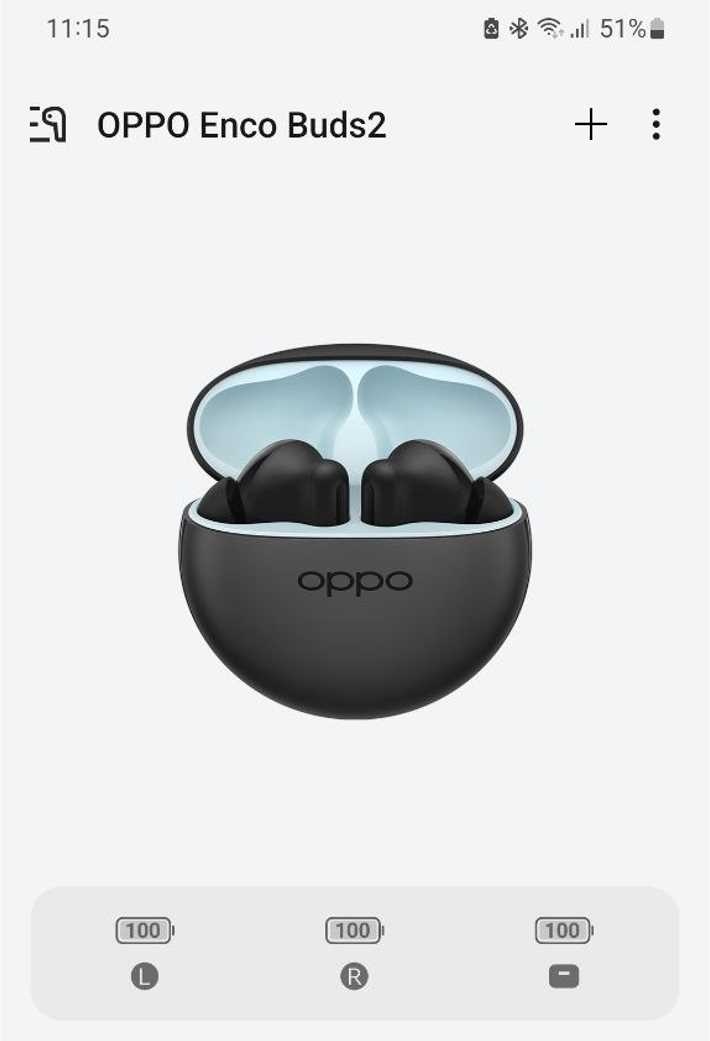
После подключения беспроводных наушников к компьютеру убедитесь, что система распознала встроенный микрофон. На Windows откройте Параметры звука (Win + I → Система → Звук) и в разделе Ввод выберите гарнитуру по названию, например «Headset (Bluetooth Hands-Free Audio)». На macOS перейдите в Системные настройки → Звук → Ввод и выберите устройство с пометкой Bluetooth.
В Zoom перейдите в Настройки (значок шестерёнки на главном экране приложения), затем в раздел Аудио. В выпадающем списке Микрофон выберите ту же Bluetooth-гарнитуру. Отключите опцию Автоматическая настройка уровня микрофона, чтобы избежать скачков громкости, и отрегулируйте уровень вручную.
Нажмите Проверить микрофон, произнесите фразу и убедитесь, что уровень сигнала фиксируется. Если звука нет, отключите и повторно подключите гарнитуру, затем перезапустите Zoom. Некоторые модели требуют режима Headset, а не Stereo, чтобы активировался микрофон – переключение происходит в настройках Bluetooth-устройства.
Для стабильной работы используйте Bluetooth 5.0 и избегайте помех от других устройств. Если задержка голоса превышает 500 мс, закройте фоновые приложения, особенно использующие микрофон, и проверьте драйверы Bluetooth-адаптера.
Решение проблем с задержкой звука и обрывами
Задержка звука чаще всего возникает из-за Bluetooth-протокола и качества кодека. Для минимизации задержки рекомендуется использовать наушники с поддержкой AptX Low Latency или LDAC. В настройках компьютера или мобильного устройства следует отключить все звуковые эффекты и пространственные аудиорежимы, которые увеличивают время обработки сигнала.
На Windows стоит проверить драйверы Bluetooth и обновить их до последних версий. В Zoom необходимо выбрать правильное аудиоустройство и отключить опцию «Автоматическая регулировка громкости», чтобы избежать несинхронности звука.
Обрывы связи связаны с помехами и слабым уровнем сигнала. Рекомендуется уменьшить расстояние между наушниками и источником сигнала, а также отключить соседние устройства Bluetooth. Использование частоты 5 ГГц для Wi-Fi снижает интерференцию с Bluetooth 2,4 ГГц.
При регулярных обрывах стоит проверить уровень заряда наушников, так как низкий заряд ухудшает стабильность соединения. Также полезно сбросить настройки Bluetooth на устройстве и заново выполнить сопряжение. Если проблемы сохраняются, следует временно переключиться на проводное подключение для исключения аппаратных сбоев.
Использование одного наушника при конференции
Подключение одного наушника к Zoom возможно, если устройство поддерживает моно-режим или работает в режиме стерео с разделением каналов. Это влияет на качество звука и восприятие речи.
- Проверка настроек Bluetooth: убедитесь, что гарнитура подключена как аудиоустройство для звонков, а не только для медиа.
- В Zoom зайдите в «Настройки» → «Аудио» → «Выберите устройство для динамиков» и укажите используемый наушник.
- Для устройств с поддержкой моно-звука активируйте соответствующую опцию в системных настройках, чтобы звук с обоих каналов воспроизводился через один наушник.
- Если моно-режим отсутствует, звук будет идти только с одного канала, что может затруднить восприятие голоса и окружающих шумов.
Рекомендуется:
- Использовать наушник с качественным микрофоном и шумоподавлением, если планируется говорить.
- Проводить тест звука перед конференцией, чтобы убедиться в корректной работе.
- При длительных звонках переключаться на оба наушника для снижения усталости и улучшения восприятия звука.
Использование одного наушника оправдано при необходимости сохранять контакт с внешней средой, но требует тщательной настройки для сохранения понятности речи и комфорта.
Отключение наушников и возврат к динамикам

Для переключения звука с беспроводных наушников на динамики необходимо сначала отключить гарнитуру от компьютера или мобильного устройства. В настройках Bluetooth выберите опцию «Отключить» или «Разорвать соединение» с наушниками.
После отключения устройства в Zoom автоматически переключится звук на встроенные динамики по умолчанию. Если этого не произошло, откройте настройки аудио Zoom и в разделе Динамик вручную выберите системные динамики или внешний аудиовыход.
При использовании Windows для контроля устройства воспроизведения звука зайдите в Панель управления → Звук → Воспроизведение и убедитесь, что активным является нужное устройство. На macOS выберите аудиовыход в Системных настройках → Звук → Выход.
Если динамики не воспроизводят звук после отключения гарнитуры, проверьте уровень громкости и отсутствие звукового отключения в системе и Zoom. В некоторых случаях требуется перезапуск приложения для обновления аудиоустройств.
Вопрос-ответ:
Как правильно подключить беспроводные наушники к Zoom на компьютере с Windows?
Сначала нужно убедиться, что наушники подключены к компьютеру через Bluetooth и работают корректно в системе. Затем запустите Zoom и зайдите в настройки звука. В разделе «Динамики» и «Микрофон» выберите свои беспроводные наушники из списка доступных устройств. Проверьте уровень громкости и сделайте тестовый звонок, чтобы убедиться, что звук передаётся и принимается нормально.
Почему Zoom не видит мои Bluetooth-наушники, хотя они подключены к компьютеру?
Иногда причина в том, что Zoom использует другое аудиоустройство по умолчанию. Проверьте, что наушники действительно выбраны в настройках Zoom, а не системные колонки или микрофон. Также стоит проверить состояние Bluetooth-драйверов и обновить их при необходимости. Если проблема сохраняется, попробуйте отключить и заново подключить наушники к компьютеру.
Можно ли использовать беспроводные наушники для Zoom на смартфоне, и есть ли особенности настройки?
Да, беспроводные наушники можно подключить к Zoom на смартфоне через Bluetooth. После подключения наушников к телефону нужно открыть приложение Zoom и начать конференцию. Обычно звук автоматически переключается на наушники. Если этого не происходит, можно проверить настройки звука в приложении или в самом телефоне. Важно, чтобы наушники поддерживали хорошее качество передачи звука и микрофон, если вы планируете говорить.
Как улучшить качество звука при использовании беспроводных наушников в Zoom?
Для улучшения звука стоит убедиться, что наушники полностью заряжены и находятся в зоне хорошего сигнала Bluetooth. Закройте приложения, которые могут создавать помехи для звука. В настройках Zoom можно отключить опции, которые снижают качество звука для экономии трафика, например, отключить «автоматическое подавление шума» или включить режим высокой четкости звука, если такая функция доступна.
Что делать, если в беспроводных наушниках слышен эхо или задержка звука при использовании Zoom?
Причиной могут быть задержки Bluetooth-соединения или конфликт между микрофоном и динамиками наушников. Попробуйте отключить и заново подключить устройство, перезагрузите Zoom и компьютер. Если эхо появляется из-за микрофона, проверьте настройки подавления эха в Zoom. Также стоит убедиться, что нет одновременно активных внешних микрофонов, которые могут вызывать обратную связь.